כיצד לפתוח קבצי ARF? הכירו את נגני ARF כדי לצפות בהקלטות WebEx
לא מצליח להפעיל את סרטוני ה-WebEx המוקלטים? למד עוד נגני ARF כאן. עם הפגישות המקוונות שהופכות פופולריות בימינו, Cisco WebEx היא אחת מפלטפורמות ועידת הווידאו המקוונות הנפוצות ביותר. זה מאפשר לך להקליט כל מפגש שאתה מקיים, כולל פגישה עסקית, עמית או בית ספר. בעוד שאתה יכול לשמור דיונים מקוונים חשובים במכשיר שלך, ייתכן שתקבל רק קובץ ARF שלא ניתן להפעיל בנגן מדיה מוכר. למרבה המזל, פוסט זה נותן לך את נגני ה-ARF הטובים ביותר שבהם תוכל להשתמש כדי לפתוח קבצים מ- Cisco WebEx במהירות.
רשימת מדריכים
3 נגני ARF המובילים לנגן הקלטות WebEx כיצד לנגן קבצי ARF בקלות ללא נגני ARF שאלות נפוצות על נגן ARF3 נגני ARF המובילים לנגן הקלטות WebEx
ARF או Advanced Recording Format הוא פורמט קובץ ייחודי שנוצר על ידי WebEx. הוא מכיל את נתוני הווידאו מפגישה, כולל רשימת המשתתפים, תוכן העניינים ומידע אחר. וחוזה השכירות שהיית מצפה הוא קובץ ARF הוא כל כך ייחודי שהוא דורש פתיחת נגן ARF מעוצב. בלי להכביר מילים, בואו נראה את שחקני ה-ARF הטובים ביותר משחזרים פגישות חשובות.
1. נגן הקלטות רשת WebEx
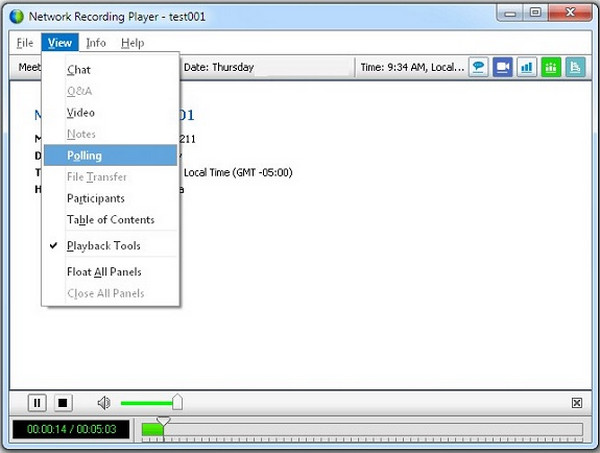
מבלי להגיע רחוק, נגן ARF זה הוא הכלי המשמש ביותר לפתיחת פגישות מוקלטות מ-Cisco WebEx. זה מאפשר לך לפתוח ולשחק את הקובץ מבלי לאבד נתונים. אתה יכול לשתף את ההפעלה המוקלטת עם חברך דרך נגן ARF זה, אך אם אתה רוצה לערוך אותו לפני העברת קובץ ARF, אתה יכול לעשות זאת גם בנגן זה. עם זאת, כדי לערוך את קובץ ה-ARF, תצטרך להמיר אותו לקובץ WMV; רק אז תוכל להמשיך לעריכה.
מאפיינים:
◆ עזור למשתמשים לצפות בפגישות מוקלטות של Cisco ללא מאמץ.
◆ זיהוי אוטומטי ופתח קישורי הקלטת WebEx מהקבלה בדוא"ל.
◆ המר וערוך קובצי ARF לפני שיתוף עם חברים או עמיתים לעבודה.
◆ הצע שתי אפשרויות של נגן מדיה לפתיחת קובצי ARF ו-WRF.
2. File View Pro
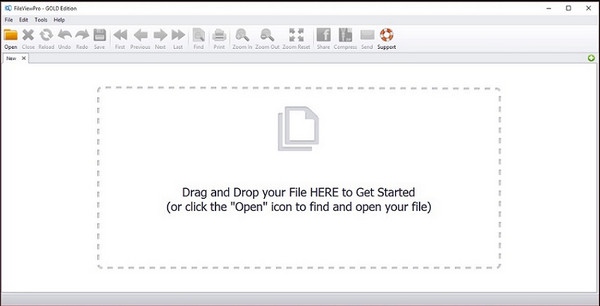
נגן ARF זה מיועד לא רק לפורמט קובץ אחד אלא גם מקבל פורמטים אחרים של קבצים לפתיחה ולהפעלה. משתמשים רבים משתמשים ב-File View Pro כפתרון הכולל שלהם ללא צורך בהורדת תוכנה נוספת לכל קובץ ייחודי. בין אם יש לך קבצים דחוסים, מסד נתונים או מפתחים, נגן ARF זה יכול לפתוח את הקבצים שלך ללא פרוצדורות מורכבות. ובכל זאת, File View Pro תלוי בקובץ שאתה הולך להעלות; לאחר מכן, הוא ייתן לך אפשרויות כיצד לפתוח ולשחק בו.
מאפיינים:
◆ תכונות עיקריות כמו שיתוף קבצים באמצעות דואר אלקטרוני ואפשרויות עריכה בסיסיות של קובצי תמונה.
◆ תמיכה ביותר מ-700 פורמטים, כולל תמונה, וידאו, אודיו, מסמכים וכו'.
◆ נגן המדיה כולל הגדרת שמע, התאמות איכות וידאו וכו'.
◆ משתמשים צריכים רק לגרור ולשחרר קבצים כדי לפתוח ולהפעיל קובצי ARF בנגן המדיה.
3. נגן Blu-Ray בחינם
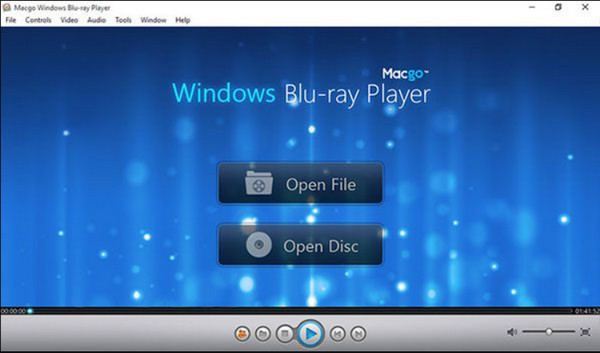
נגן ה-ARF השלישי המומלץ הוא נגן Blu-Ray חינם. אתה יכול לסמוך על הממשק המצוין שלו שבו אתה יכול לפתוח קבצי ARF ופורמטים מפורסמים אחרים כגון MKV, FLV, MOV ו-MP4. החלק הטוב ביותר בנגן המדיה הוא שהוא תומך בקבצים בחדות גבוהה, כולל קבצי 1080 HD ו-4K ב-Windows או Mac.
מאפיינים:
◆ הפעל כל הקלטה או קובץ בצורה חלקה.
◆ קל לנווט בכלי ללא עקומת למידה מסובכת.
◆ הצע חזותיים ואפקטים קוליים נהדרים.
◆ אפשר לנגן תקליטורי DVD ו-Blu-Ray.
כיצד לנגן קבצי ARF בקלות ללא נגני ARF
אם אינך רוצה לטרוח להמיר קבצי ARF או להוריד נגן ARF, פתרון נוסף שאתה יכול להשתמש בו הוא AnyRec Screen Recorder. זה מאפשר לך להקליט מסך הפגישה שלך באיכות הטובה ביותר. זה גם מציע לך לצלם פגישות WebEx אפילו עם מצלמת אינטרנט כדי שתוכל לכלול את עצמך. לתוכנה יש תכונות המאפשרות לשנות את פלט הווידאו, כולל מקודד הווידאו, איכות, פורמט והגדרות אחרות. פתרון זה מקל עליך לצפות מחדש בקבצים ללא צורך בנגן ARF.

האלטרנטיבה הטובה ביותר עבור שחקני ARF מכיוון שהיא עוזרת ללכוד פגישות WebEx גם אם המשתמש אינו מארח.
ספק אפקטי ציור בזמן אמת ליישום בזמן הקלטת הדרכה, פגישה עסקית או משחק.
שמור קבצים עם פורמטים שונים של קבצי וידאו, כולל MP4, MOV, MKV ו-FLV, התואמים לרוב הנגנים.
כלי שולחן עבודה מתאים להקלטת אודיו, משחקים, שיחות וידאו ופעילויות אחרות על המסך.
100% Secure
100% Secure
שלב 1.הורד את התוכנה מהאתר הרשמי. לאחר שהתקנת אותו במכשיר שלך, המשך על ידי הפעלת AnyRec Screen Recorder. לחץ על כפתור "מקליט וידאו" מהממשק הראשי כדי להתחיל הקלטת פגישת WebEx.

שלב 2.לחץ על הלחצן "מלא או מותאם אישית" כדי לציין את אזור המסך הרצוי. בחלק זה, עליך ללחוץ על כפתורי "קול מערכת ומיקרופון" כדי ללכוד אודיו מהמחשב ומהקול שלך. אתה יכול להשתמש באפשרות בדיקת הסאונד מהלחצן "העדפה".

שלב 3.לאחר שתסיים להגדיר, לחץ על כפתור "REC" כדי להקליט את הפגישה. תפריט הווידג'ט על המסך מאפשר לך להשהות את ההקלטה, לצלם צילום מסך או להחיל אפקטי ציור. לחץ על כפתור "עצור" כדי לסיים את ההקלטה.

שלב 4.חתוך את הסרטון המוקלט מהחלון הבא. לאחר מכן, עיין בנתיב התיקיה המיועד עבור הקובץ שלך. לבסוף, לחץ על כפתור "שמור" כדי לסכם את הדברים. ניתן גם לצפות בסרטון המוקלט מכפתור "היסטוריה" של התוכנה. בדרך זו, אינך צריך נגן ARF מעוצב כדי לצפות בהקלטות WebEx.

שאלות נפוצות על נגן ARF
-
האם VLC הוא נגן ARF?
למרבה הצער, VLC Media Player אינו תומך בקבצי ARF. אתה יכול לפתוח קובץ ARF ב-VLC רק כאשר אתה מקליט קובץ ARF לפורמט קובץ נתמך כמו MP4 או MOV.
-
האם אוכל לשמור את הקלטת WebEx בפורמט קובץ MP4?
אתה יכול לשמור הקלטת WebEx כקובץ MP4 אם תשמור אותה בענן. אחרת, אם תשמור אותו בכונן קשיח מקומי, תוכל לשמור את ההקלטה רק כקובץ ARF או WRF.
-
כיצד אוכל לנגן קבצי ARF בטלפון שלי?
אין נגן ARF למכשירים ניידים. אז אם אתה רוצה לנגן קבצי ARF בטלפון שלך, אתה יכול להשתמש ב-WebEx כדי המרת קבצי ARF ל-MP4, לאחר מכן תוכל לנגן קבצי ARF במכשירי iOS/Android.
סיכום
עכשיו אתה יכול לנגן קבצי ARF בכל זמן ובכל מקום. רק עם נגן ARF המתאים, אתה יכול בקלות לצפות מחדש בכל הפגישות המוקלטות שלך ב-WebEx. אבל אם אתה רוצה לשתף קבצי ARF עם מכשירים אחרים ואתה יכול לפתוח אותם לכל נגן מדיה, AnyRec Screen Recorder בעל תכונת הקלטת פגישות מקצועית הוא הכלי הנכון להמרת קבצים. נסה את גרסת הניסיון החינמית עוד היום וראה את מלוא הפוטנציאל שלה!
100% Secure
100% Secure
